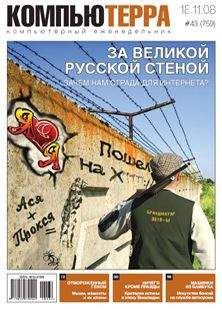А. Левин - Интернет для людей старшего возраста

Скачивание начинается... Если скачивание не началось автоматически, пожалуйста нажмите на эту ссылку.
Жалоба
Напишите нам, и мы в срочном порядке примем меры.
Описание книги "Интернет для людей старшего возраста"
Описание и краткое содержание "Интернет для людей старшего возраста" читать бесплатно онлайн.
Эта цветная книга Александра Левина — автора самых известных самоучителей работы на компьютере — адресована людям старшего возраста, желающим овладеть всеми возможностями, которые предоставляет сегодня интернет. Без лишних сложностей и ненужных подробностей, безо всей этой пугающе непонятной компьютерной терминологии в ней рассказывается о способах подключения к интернету, работе с популярными интернет-браузерами Internet Explorer, Google Chrome и Яндекс.Браузер и общению с помощью Skype и электронной почты. Основная часть книги посвящена обзору сайтов разного назначения: для поиска в Сети, чтения новостей и книг, просмотра и загрузки фильмов, прослушивания и скачивания музыки, покупок в интернет-магазинах и по частным объявлениям, а также общения в социальных сетях.
Можно скачивать странички, даже не переходя на них, - по ссылкам. Скажем, интересная книга на сайте разбита на части - по главам. На первой странице имеется оглавление в виде ссылок на каждую из частей. Щелкаем правой кнопкой по первой ссылке, в появившемся контекстном меню запускаем команду Сохранить объект как... и указываем папку назначения. Потом точно так же скачиваем вторую главу, третью... Очень удобно.
Есть только один минус: ссылки друг на друга на этих скачанных страничках часто перестают работать - ведут в никуда. Или же ведут туда же, куда и вели - на продолжение, лежащее на сайте!..
Сохранение паролей
Все, кто время от времени ходит в интернет, знают, что многие сайты, на которых есть что-то интересное или которые работают лично с вами (как почтовые сайты), требуют регистр - при
думывания себе имени и пароля. А если у вас уже есть имя и пароль на этом сай
те, требуют их ввести ( ,
как это принято называть), иначе ничего интересного не покажут или к письмам не пропустят.
Для облегчения жизни нам, своим посетителям, сайты могут нас запоминать, так что в следующий раз вводить имя и пароль не приходится. Например, на рисунке 73, где я ввожу имя и пароль на некоем сайте, можно разглядеть левее кнопки Войти квадратик Запомнить меня. Если я поставлю тут галочку, в мой компьютер будет отправлен специальный маленький файлик - куки (cookie), по которому сайт в следующий раз меня узнает и пароля не спросит.
Рис. 73. Браузер предлагает запомнить пароль для входа на сайт. Сайт тоже предлагает...
Но если зайти на тот же сайт с мобильного телефона, планшета или другого своего компьютера, на нем куки-фай-лика не окажется, так что придется-таки вводить пароль. Если же и там попросить «запомнить меня», то на том компьютере сайт вас запомнит, а на этом забудет...
Зато с вводом пароля может нам помогать браузер. На рисунке 73, внизу показана панелька, которую Internet Explorer выдает, когда мы вводим на сайте свои регистрационные данные. Если я сейчас нажму кнопку Да, то при следующей попытке входа мне потребуется ввести только имя и нажать Enter. Пароль браузер вставит сам.
Если у вас браузер восьмой версии, то вместо панельки получите обычное диалоговое окно, но в нем тоже будет кнопка Да, которую вы и нажмете.
Только не спешите нажимать Да/ Сначала дождитесь того момента, когда сайт проверит введенные вами данные и пропустит вас на сайт. Если же не пропустит, значит, вы ошиблись при вводе, так что нажмите Нет, а потом введите имя и пароль еще раз, шлепая по клавишам более аккуратно и внимательно.
Другие браузеры
Многие современные браузеры напоминают этакий конструктор «Сделай сам!» Устанавливая себе такую программу, мы получаем некоторый скромный набор основных возможностей, тогда как всякие дополнительные удобства можно будет получить отдельно, установив себе некие дополнения, расширения, надстройки, плагины - или как там эти штуки могут называться...
Мы посмотрим парочку примеров и попытаемся понять, есть ли у этих браузеров что-то такое, чего нет в Ослике ЙЕНЕ и из-за чего стоило бы одну из таких программ попробовать.
Google Chrome
Браузер Google Chrome по популяр-%£ ности мало уступает стандартному, а по некоторым расчетам даже и опережает (получить его вы можете с сайта chrome.google.ru). Это простая и быстрая, активно развивающаяся программа, плотно интегрированная с сервисами Google. Например, едва вы зайдете на иноязычный сайт, как браузер предложит вам перевести его на русский, показав для этого специальную кнопочную панельку (см. рис. 74). К делу будет привлечен собственный переводчик компании Google. Конечно, компьютерному переводчику до грамотного и внятного перевода еще плыть и плыть, но смысл, в общем, уловить можно.
Другая интеграция с Гуглом: если вы в этом браузере зайдете на сайт Google, то увидите в поисковой строке этого сайта (не браузера!) кнопочку-микрофон для голосового поиска: щелкнув по ней, вы сможете не вводить ключевые слова с клавиатуры, а наговаривать в микрофон своего компьютера. Впрочем, установив в браузере расширение Голосовой поиск, вы получите возможность наговаривать слова для поиска независимо от сайта (про расширения - в следующей главе).
Важный момент. При своем первом запуске браузер предложит ввести имя и пароль от вашей учетной записи Google. Если вы завели себе адрес в почте Gmail, пользуетесь облачным хранилищем Диск Google или какими-то другими сервисами этой компании, то эти имя и пароль у вас имеются. Можно и не вводить (будет там ссылочка Не сейчас,), но тогда некоторые необязательные, но приятные вещи работать у вас не будут. Например, вам не позволят устанавливать себе так называемые веб-приложения (см. далее). Но в том же стартовом окне вы найдете ссылочку Создать аккаунт, а значит, сможете зарегистрироваться в Гугле. Сделать это мож-• но будет и позднее.
Переход к списку приложений
Панель закладок
Посмотреть кнопки расширений
Всплывающая панель Продолжение перевода списка закладок
Настройки и управление Google Chrome
ffc , СлЛт Александр, Л«ммл К Учебный сайт
С
Кнопка Другие закладки
J CNN.com International
. =
ь I
» Cl) Другие закладки
| Настройки ^ | х
Приложения. editions nacomМекс.Тялвт рогря... О YouTube| Lent am Александр Левин; ц Яндекс ПонтаЯм**с зтой стра*/ць а^м/.йский *; Хотите перевести ев? Перевеет/ пет
Зтс не английский? Сообщите об сшибке О Переводчике Google■i*-q от; 4 QWT ЯЙЭа НКГТ ;• ЕМШ4 fey Sophi# вгоит in Магма: КопийMalt* CNN Your !■-- Scenes fmmmeffexf • Surprise Aleppo visit . Ukrame . Gfobai satiny comparison . Appm anniversary . Etecmc supencar . ft
жГ-l
I FOLLOW US
|{I J Follow фепм
CNN TV
Ш Royal Teleview W Newt channel о
1 r FBI
^ <
- • <
Reputed 'Goodfellas' mobsters arrested
A large explosion at the police Aging alleged members of a U.S. crime family are arrested on _
headquarters in Egypts capital kills at charges from murder to extortion -- including a $6 million Щ tv Program*
least three people and wounds T ->«* л -4 Ьм*1мй »ч1 л*- liw л гот rV« л £1от* ННННННЯП
Week nights on CNN
Рис. 74. Браузер Google Chrome: на англоязычной странице появляется панель перевода. Можно попросить переводить страницы автоматически, без запроса
_ Устройство браузера совсем лако-"*" ничное, лаконичнее некуда. Минимум кнопок, обычного классического меню нет вообще, а все управляющие и настроечные команды вы найдете в меню одной-единственной полосатой кнопки - самой правой на панели браузера. Но многие клавиатурные комбинации, применяемые в Internet Explorer, действуют и в этом браузере. Например, сочетание
клавиш Ctrl-T создаст новую пустую вкладку, Ctrl-F4 - закроет текущую, а понажимав Ctrl-Tab, мы сможем переходить по вкладкам. Клавиша F5 обновляет страницу, комбинации Ctrl-плюс и Ctrl-минус меняют масштаб. Комбинация Ttrl + щелчок мышкой по ссылке открывает ссылку на новой вкладке, a Shift + щелчок - в новом окне браузера.
☆ Щелкая по кнопке-звездочке в адресной строке (или нажимая Ctrl-D), мы сможем добавить закладку в свой список избранных сайтов. Chrome сразу предлагает добавить кнопочку на панель закладок (строка, расположенная ниже адресной на рисунке 74). Если часть закладок на панели не помещается, надо будет щелкнуть в этой строке по кнопке с двойной галочкой «, тогда вам покажут все остальное.
А сайты, которые нужны не так часто, можно добавить в обычный, не привилегированный список. Тогда, чтобы отыскать такую закладку, мы будем щелкать по кнопке Другие закладки (самая правая в строке избранного). Полный список закладок найдете также в меню полосатой кнопки - в подменю Избранное.
Браузер Google Chrome разрабатывается очень активно, часто обновляется, причем обновление происходит автоматически. Включаешь программку, через несколько секунд - бац! - все у тебя уже не совсем так, как было вчера... За то время, что я писал эту книгу, мне пришлось дважды переделывать иллюстрации к этой главе: то одно улучшили, то другое усовершенствовали, то третье переделали... Так что если у вас что-то будет выглядеть не так, как на моих картинках (а я в этом почти уверен), не сильно удивляйтесь...
Браузер может запускаться в одном из трех режимов:
• продолжать работу - открывать тот же набор вкладок, который был у вас перед закрытием браузера;
Подписывайтесь на наши страницы в социальных сетях.
Будьте в курсе последних книжных новинок, комментируйте, обсуждайте. Мы ждём Вас!
Похожие книги на "Интернет для людей старшего возраста"
Книги похожие на "Интернет для людей старшего возраста" читать онлайн или скачать бесплатно полные версии.
Мы рекомендуем Вам зарегистрироваться либо войти на сайт под своим именем.
Отзывы о "А. Левин - Интернет для людей старшего возраста"
Отзывы читателей о книге "Интернет для людей старшего возраста", комментарии и мнения людей о произведении.